画像を大きくしようとすると、自動でコメント機能が起動します。「+」ボタンを押してから操作すると、コメント機能が起動せず、直感的に操作できます。
TOC
自動のコメント機能
ChromebookでGoogle Driveに保存した画像を見ようとすると。自動でコメント機能が起動します。これによって自動でフォーカスされる部分が決まってしまい、画像を直感的に二本指での拡大・縮小することができませんでした。
画像のコメント機能そのものも、これまで私は使ったことがないので今ひとつその便利さを享受することができていません。
対策
偶然の発見ですが、これに対策をする方法を見つけました。
それは、
画像を認識した時に下の方に表示される、「-🔎(虫めがね)+」の「+」を押して、一度拡大してから指で操作する方法です。
おそらく一度拡大や縮小の処理をすることで、同様の処理をすると認識するのだと思います。
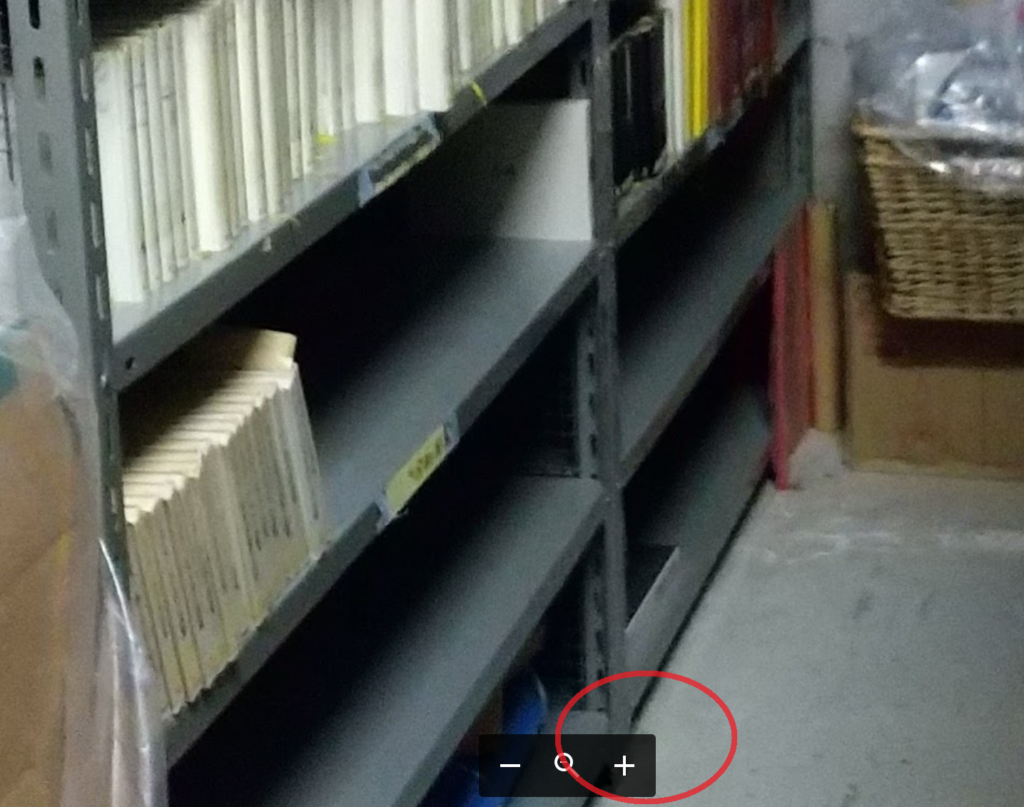
画像データの拡大をすることができると次のような活用方法があります。
1.教科書やノートを撮影し、モニターで拡大する。
2.手書きのイラストなどを、モニターで拡大する。
なお、ノートや教科書を撮影するときには、カメラのスキャン・ドキュメント機能を使うと便利です。








